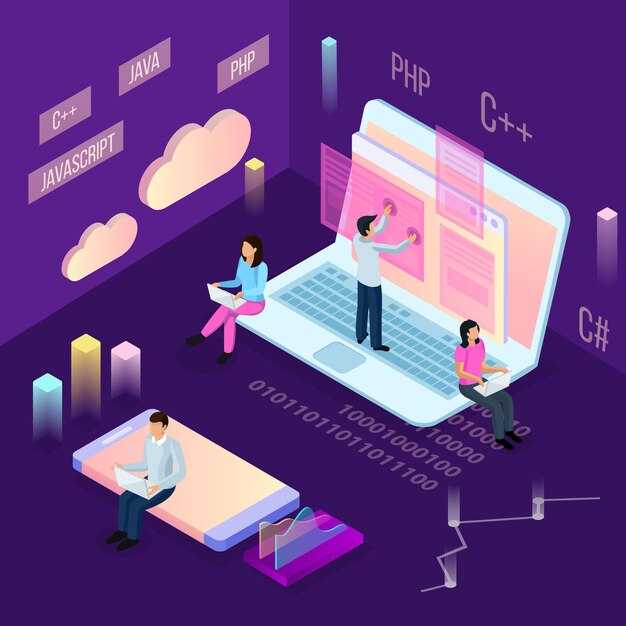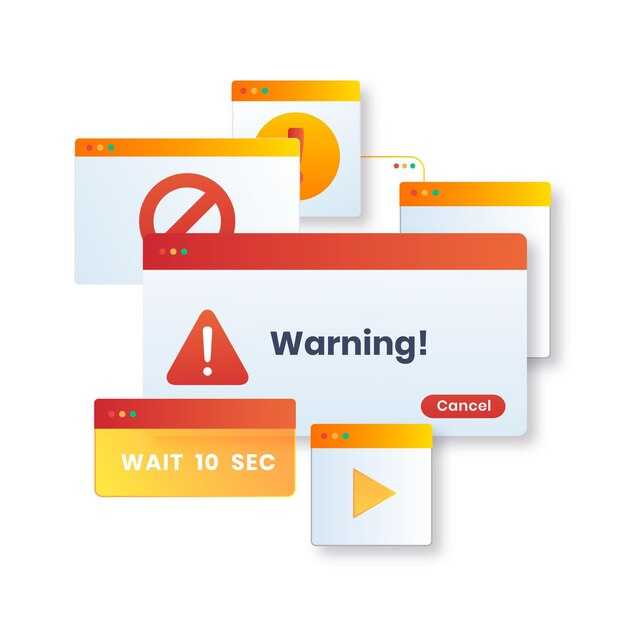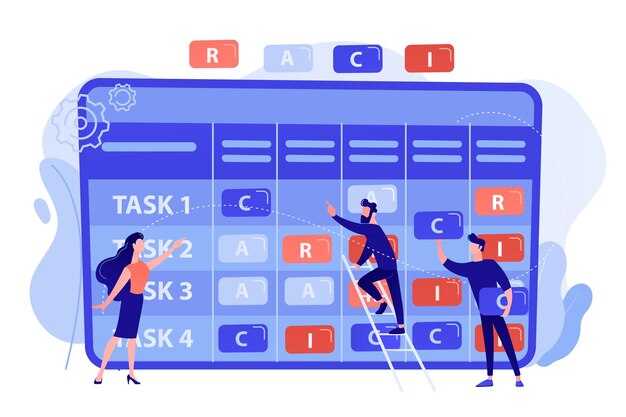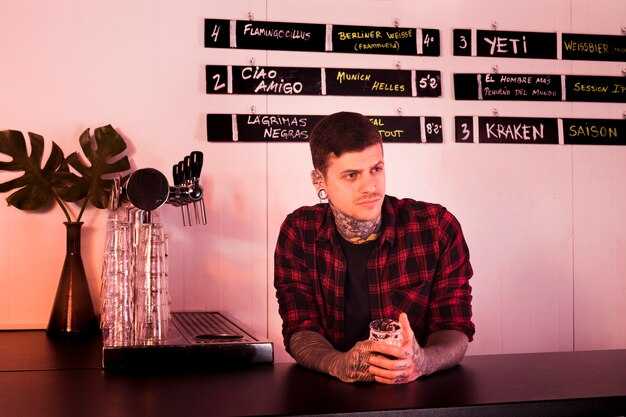Чтобы прочитать содержимое файла filename.txt в PHP, используйте функцию file_get_contents(). Эта функция возвращает содержимое файла в виде строки. Просто передайте путь к файлу в качестве аргумента:
$content = file_get_contents(‘filename.txt’);
Если файл находится в той же директории, что и ваш PHP-скрипт, достаточно указать его имя. Для файлов в других директориях укажите полный или относительный путь. Убедитесь, что файл существует и доступен для чтения, иначе функция вернет false.
Для обработки ошибок добавьте проверку результата:
if ($content === false) {
echo ‘Не удалось прочитать файл.’;
} else {
echo $content;
}
Если вам нужно прочитать файл построчно, используйте функцию fopen() в сочетании с fgets(). Откройте файл в режиме чтения:
$file = fopen(‘filename.txt’, ‘r’);
Затем читайте строки в цикле:
while (!feof($file)) {
$line = fgets($file);
echo $line . ‘
‘;
}
Не забудьте закрыть файл после завершения работы:
fclose($file);
Для работы с большими файлами, где важна производительность, рассмотрите использование SplFileObject. Этот класс предоставляет удобный интерфейс для чтения файлов:
$file = new SplFileObject(‘filename.txt’);
foreach ($file as $line) {
echo $line . ‘
‘;
}
Эти методы помогут вам эффективно работать с текстовыми файлами в PHP. Выбирайте подходящий подход в зависимости от вашей задачи.
Как сделать файл filename.txt доступным для чтения в PHP: Полный гид
Чтобы открыть файл filename.txt для чтения в PHP, используйте функцию fopen(). Укажите путь к файлу и режим 'r', который позволяет только читать данные. Например:
$file = fopen('filename.txt', 'r');После открытия файла, прочитайте его содержимое с помощью fread() или fgets(). Например, чтобы прочитать весь файл:
$content = fread($file, filesize('filename.txt'));Не забудьте закрыть файл после работы с ним, используя fclose():
fclose($file);Если файл находится в другой директории, укажите полный путь:
$file = fopen('/path/to/filename.txt', 'r');Для удобства чтения файла построчно, используйте цикл с fgets():
while ($line = fgets($file)) {
echo $line;
}Если файл может отсутствовать, добавьте проверку с помощью file_exists():
if (file_exists('filename.txt')) {
$file = fopen('filename.txt', 'r');
} else {
echo 'Файл не найден.';
}Для работы с большими файлами, используйте fseek() и ftell(), чтобы перемещаться по файлу и получать текущую позицию.
| Функция | Описание |
|---|---|
fopen() |
Открывает файл для чтения, записи или других операций. |
fread() |
Читает указанное количество байт из файла. |
fgets() |
Читает строку из файла. |
fclose() |
Закрывает открытый файл. |
file_exists() |
Проверяет, существует ли файл. |
Для обработки ошибок при открытии файла, используйте @ перед fopen() и проверяйте результат:
$file = @fopen('filename.txt', 'r');
if (!$file) {
echo 'Не удалось открыть файл.';
}Эти методы помогут вам эффективно работать с текстовыми файлами в PHP, обеспечивая доступ к их содержимому без лишних сложностей.
Проверка прав доступа к файлу
Используйте функцию is_readable(), чтобы убедиться, что файл доступен для чтения. Эта функция возвращает true, если файл существует и права доступа позволяют его прочитать. Например: if (is_readable('filename.txt')) { echo 'Файл доступен для чтения'; }.
Проверьте права доступа с помощью функции fileperms(). Она возвращает числовое значение, которое можно преобразовать в удобный формат с помощью decoct(). Например: echo decoct(fileperms('filename.txt') & 0777);. Это покажет права доступа в восьмеричной системе, например, 644.
Убедитесь, что файл принадлежит правильному пользователю и группе. Используйте fileowner() и filegroup(), чтобы получить идентификаторы владельца и группы. Сравните их с текущим пользователем PHP, используя posix_getuid() и posix_getgid().
Если файл недоступен, измените права доступа с помощью chmod(). Например: chmod('filename.txt', 0644);. Это установит права на чтение для всех и запись только для владельца.
Проверьте, не блокирует ли доступ конфигурация сервера. Убедитесь, что файл находится в директории, доступной для веб-сервера, и что настройки open_basedir или php.ini не ограничивают доступ.
Используйте clearstatcache(), если информация о файле кэшируется. Это особенно полезно, если права доступа изменяются в процессе выполнения скрипта.
Определение текущих прав на файл
Для проверки текущих прав доступа к файлу используйте функцию fileperms(). Она возвращает числовое значение, которое можно преобразовать в удобный формат. Например, чтобы получить права в виде строки, выполните следующий код:
$permissions = fileperms('filename.txt');
echo substr(sprintf('%o', $permissions), -4);
Этот код выведет четырехзначное число, где первая цифра указывает тип файла, а остальные три – права для владельца, группы и всех пользователей. Например, значение 0644 означает, что владелец имеет права на чтение и запись, а остальные – только на чтение.
Если нужно более детальное представление, используйте функцию stat(). Она возвращает массив с информацией о файле, включая права доступа. Пример:
$fileInfo = stat('filename.txt');
echo substr(sprintf('%o', $fileInfo['mode']), -4);
Для проверки прав на выполнение, чтение или запись используйте функции is_readable(), is_writable() и is_executable(). Например:
if (is_readable('filename.txt')) {
echo 'Файл доступен для чтения.';
}
Эти методы помогут быстро определить текущие права и при необходимости изменить их с помощью chmod().
Узнайте, какие права доступа установлены для вашего файла и как их изменить.
Проверьте текущие права доступа к файлу с помощью команды ls -l filename.txt в терминале. Вы увидите строку, например, -rw-r--r--, где первые три символа обозначают права для владельца, следующие три – для группы, а последние – для остальных пользователей.
Чтобы изменить права, используйте команду chmod. Например, chmod 644 filename.txt установит права на чтение и запись для владельца и только на чтение для группы и остальных. Если нужно разрешить выполнение файла, добавьте бит выполнения: chmod +x filename.txt.
Для изменения владельца файла примените команду chown. Например, chown username:groupname filename.txt передаст файл указанному пользователю и группе. Это полезно, если файл должен принадлежать веб-серверу, например, www-data.
Если вы работаете в PHP, убедитесь, что скрипт имеет права на чтение файла. Используйте функцию is_readable('filename.txt'), чтобы проверить доступность файла для чтения. Если файл недоступен, скорректируйте права с помощью chmod.
Проверяйте права доступа регулярно, чтобы избежать проблем с безопасностью. Убедитесь, что файл не имеет избыточных разрешений, таких как 777, которые могут сделать его уязвимым.
Использование функции is_readable()
Проверьте, доступен ли файл для чтения, с помощью функции is_readable(). Она возвращает true, если файл существует и его можно открыть для чтения, и false в противном случае. Это особенно полезно перед выполнением операций чтения, чтобы избежать ошибок.
Пример использования:
if (is_readable('filename.txt')) {
echo 'Файл доступен для чтения.';
} else {
echo 'Файл недоступен.';
}
Убедитесь, что указали правильный путь к файлу. Если файл находится в другой директории, используйте относительный или абсолютный путь. Например, is_readable('/var/www/html/filename.txt').
Функция также учитывает права доступа. Если файл существует, но у PHP нет прав на его чтение, is_readable() вернет false. Проверьте права доступа с помощью команды ls -l в терминале и измените их при необходимости с помощью chmod.
Используйте эту функцию в сочетании с другими, такими как file_get_contents() или fopen(), чтобы обеспечить безопасное чтение файлов без неожиданных сбоев.
Рассмотрите, как использовать встроенные функции PHP для проверки доступности файла.
Используйте функцию file_exists(), чтобы проверить, существует ли файл на сервере. Эта функция возвращает true, если файл найден, и false, если его нет. Например:
if (file_exists('filename.txt')) {
echo 'Файл существует.';
} else {
echo 'Файл не найден.';
}Для проверки доступности файла на чтение применяйте функцию is_readable(). Она возвращает true, если файл существует и доступен для чтения:
if (is_readable('filename.txt')) {
echo 'Файл доступен для чтения.';
} else {
echo 'Файл недоступен для чтения.';
}Если нужно убедиться, что файл не только существует, но и является именно файлом, а не директорией, используйте is_file():
if (is_file('filename.txt')) {
echo 'Это файл.';
} else {
echo 'Это не файл.';
}Для более детальной проверки можно комбинировать эти функции. Например, сначала проверьте существование файла, затем его доступность на чтение:
if (file_exists('filename.txt') && is_readable('filename.txt')) {
echo 'Файл существует и доступен для чтения.';
} else {
echo 'Файл недоступен.';
}Эти функции помогут вам убедиться, что файл готов к дальнейшей обработке, и избежать ошибок при работе с ним.
Изменение прав доступа к файлу
Чтобы сделать файл filename.txt доступным для чтения, измените его права доступа с помощью функции chmod() в PHP. Установите права 0644, чтобы владелец мог читать и записывать файл, а остальные – только читать.
- Откройте PHP-скрипт, где будете работать с файлом.
- Используйте функцию
chmod('filename.txt', 0644);для изменения прав. - Проверьте результат с помощью
fileperms('filename.txt');, чтобы убедиться, что права установлены корректно.
Если файл находится на сервере, убедитесь, что у веб-сервера (например, Apache или Nginx) есть доступ к файлу. Для этого владельцем файла должна быть группа или пользователь, под которым работает сервер.
- Проверьте текущего владельца файла с помощью команды
ls -l filename.txtв терминале. - Измените владельца с помощью
chown, например:chown www-data:www-data filename.txt(если сервер работает от пользователяwww-data).
Если права или владелец изменены неправильно, файл может остаться недоступным. В таком случае проверьте настройки сервера и убедитесь, что у вас достаточно привилегий для выполнения этих операций.
Использование метода chmod() для установки прав
Чтобы сделать файл filename.txt доступным для чтения, используйте функцию chmod(). Этот метод позволяет изменять права доступа к файлу на уровне файловой системы. Например, для установки прав чтения для всех пользователей выполните следующий код:
chmod('filename.txt', 0644);Здесь 0644 – это числовое представление прав доступа. Первая цифра 0 указывает на специальные флаги (обычно не используется), а остальные три цифры задают права для владельца, группы и всех остальных пользователей. В данном случае:
| Права | Владелец | Группа | Остальные |
|---|---|---|---|
| Чтение | ✓ | ✓ | ✓ |
| Запись | ✓ | ||
| Выполнение |
Если вам нужно разрешить только чтение владельцу, используйте значение 0400. Для более гибкой настройки прав можно использовать символьный формат, например:
chmod('filename.txt', 'u+r');Здесь u+r добавляет право чтения для владельца. Убедитесь, что у пользователя, под которым выполняется скрипт, есть достаточно прав для изменения доступа к файлу. Если права не изменяются, проверьте владельца файла и права на директорию, где он находится.
Как изменить права доступа к файлу с помощью функции chmod() в PHP.
Используйте функцию chmod(), чтобы изменить права доступа к файлу. Эта функция принимает два параметра: путь к файлу и числовое значение, определяющее права доступа. Например, чтобы сделать файл доступным для чтения всем пользователям, выполните следующий код:
chmod('filename.txt', 0644);
Числовое значение 0644 означает, что владелец файла может читать и записывать в него, а остальные пользователи – только читать. Первая цифра 0 указывает на специальные флаги, которые обычно не используются.
Если нужно дать полный доступ всем пользователям, используйте значение 0777:
chmod('filename.txt', 0777);
Убедитесь, что у скрипта PHP есть права на изменение доступа к файлу. Если файл находится вне директории, доступной для записи веб-сервером, функция может не сработать. Проверьте результат выполнения chmod() с помощью условного оператора:
if (chmod('filename.txt', 0644)) {
echo 'Права доступа успешно изменены.';
} else {
echo 'Не удалось изменить права доступа.';
}
Используйте числовые значения с осторожностью, чтобы не предоставить излишние права доступа. Например, значение 0777 может быть небезопасным, так как открывает файл для записи всем пользователям.
Для более точного управления правами используйте символьные обозначения, такие как u+r (добавить чтение для владельца) или o-w (запретить запись для остальных). Однако в PHP такие обозначения не поддерживаются, поэтому придется работать с числовыми значениями.
Настройка прав через FTP или файловый менеджер
Для изменения прав доступа к файлу filename.txt используйте FTP-клиент или файловый менеджер вашего хостинга. Откройте программу, подключитесь к серверу и найдите нужный файл.
- В FTP-клиенте (например, FileZilla) щелкните правой кнопкой мыши на файл и выберите Права доступа.
- В файловом менеджере хостинга найдите файл, откройте его свойства и выберите опцию изменения прав.
Установите права доступа (CHMOD) на 644, чтобы файл был доступен для чтения. Это значение обеспечивает:
- Чтение и запись для владельца файла.
- Чтение для группы и всех остальных пользователей.
Если файл должен быть доступен для записи, установите права на 666. Однако будьте осторожны: это открывает возможность изменения файла для всех пользователей.
После изменения прав проверьте доступность файла через PHP-скрипт:
<?php
if (is_readable('filename.txt')) {
echo 'Файл доступен для чтения.';
} else {
echo 'Ошибка: файл недоступен.';
}
?>Если файл по-прежнему недоступен, убедитесь, что родительская папка имеет права 755, чтобы обеспечить доступ к содержимому.